كيفية إصلاح مشكلة Twitch Black Screen [طريقة 2022]
نشرت: 2022-08-16لإصلاح خطأ الشاشة السوداء في Twitch على جهاز الكمبيوتر الشخصي الذي يعمل بنظام Windows ، جرب الحلول المدرجة في هذه المقالة بسهولة.
يعد Twitch أحد أفضل المنصات للاعبين المحترفين. تتيح لك المنصة بث طريقة اللعب الحية والمسجلة مسبقًا للآخرين لمشاهدتها. بالإضافة إلى ذلك ، يمكن للفنانين أيضًا استخدام المنصة لعرض مهاراتهم واكتساب الشعبية. المنصة مملوكة ومدارة بشكل غير مباشر من قبل عملاق التجارة الإلكترونية أمازون.
على الرغم من أن المنصة جيدة جدًا ومفيدة لكثير من اللاعبين ، إلا أنها غير مجدية في حالة حدوث أخطاء. ماذا ستفعل اللعبة أو الفنان أو المستخدم إذا أظهر النظام الأساسي شاشة سوداء بدلاً من البث؟ يعد خطأ الشاشة السوداء في Twitch شائعًا جدًا ويظهر بدون سبب من معالجات النظام الأساسي (بشكل عام ، ما لم يكن الخطأ في الخادم).
تعد طرق متابعة إصلاح مشكلات تحميل الشاشة السوداء في Twitch سهلة للغاية أيضًا. هذا ما سننقله باستخدام هذه المقالة. ستجد هنا جميع الحلول الشائعة لجميع أخطاء شاشة Twitch السوداء. دعنا ننتقل إلى الحلول للحصول على رؤية أوثق وأكثر شمولاً.
Twitch Black Screen Fix: الحلول الأسهل ولكن العملية
لا داعي للقلق بعد الآن لأن حلول Twitch للشاشة السوداء موجودة هنا من أجلك. جرب الحلول الموضحة أدناه وقم بإصلاح الشاشة السوداء على مشكلة Twitch في غضون دقيقتين بسهولة بالغة.
الحل 1: مسح بيانات المتصفح
السبب الأكثر شيوعًا وراء خطأ الشاشة السوداء في Twitch هو تراكم بيانات المتصفح. قد تؤدي البيانات الواردة من بعض المواقع غير المرغوب فيها إلى ظهور شاشة سوداء لأنها تقاطع تشغيل Twitch. لذلك ، تحتاج إلى حذف هذه البيانات وتوفير بداية جديدة للمتصفح ونظام البث.
طريقة مسح سجل المتصفح بسيطة للغاية وستصلح الأخطاء على الفور إذا كانت تدفقات Twitch سوداء. كل ما عليك فعله هو إغلاق جميع علامات تبويب المتصفح ، وفتح وجديد ، وفارغ ، وعلامة تبويب ، والضغط على مجموعة مفاتيح Ctrl + Shift + Del. الآن ، انقر فوق خيارات متقدمة ، وحدد فترة السجل (يفضل كل الوقت ) ، وحدد جميع خيارات السجل . انقر على زر مسح البيانات . 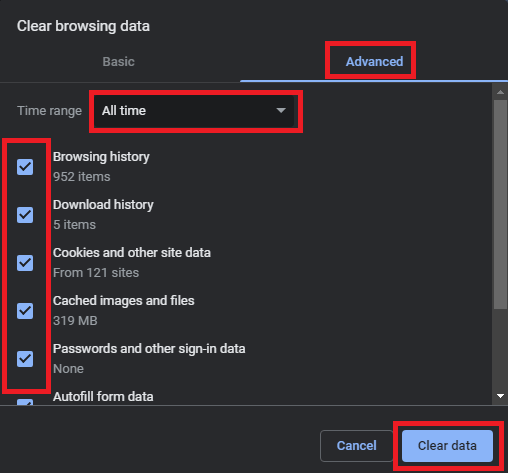
اقرأ أيضًا: مشاكل الشاشة الممتدة أفقياً في Windows
الحل 2: تكوين جهاز الشبكة الخاص بك
ثانيًا ، إذا استمرت مشكلات الشاشة السوداء في Twitch ، فستحتاج إلى إعادة تكوين إعدادات جهاز الشبكة. من المحتمل أن يتسبب اتصال الإنترنت الضعيف في حدوث مشكلات لأداء Twitch وتشغيله بشكل صحيح. لإعادة تكوين الشبكة ، عليك فصل جهاز التوجيه أو محول الشبكة الذي تستخدمه من النظام بالإضافة إلى مصدر الطاقة الخاص به.
انتظر لمدة 3 دقائق على الأقل قبل إعادة توصيل الجهاز ، وحاول توصيل النظام الأساسي مرة أخرى. إذا استمرت الشاشة السوداء في مشكلة Twitch ، فجرب الحل التالي.
الحل 3: قم بإيقاف تشغيل ملحقات المستعرض الأخرى
ملحقات المستعرض هي أدوات مفيدة للغاية تسمح لنا باستخدام المتصفح والعمل بشكل أفضل. ومع ذلك ، يمكن أن تؤدي هذه الملحقات أيضًا إلى ظهور مشكلات شاشة سوداء في Twitch. لذلك ، لإصلاح الأمر نفسه ، تحتاج إلى إيقاف تشغيل ملحقات المتصفح. يمكنك البدء بتعطيل امتداد واحد في كل مرة واستبعاد الجاني المحتمل عندما يبدأ Twitch في العمل بشكل صحيح.
يمكنك تمكين الامتدادات الأخرى أيضًا عند إزالة الشاشة السوداء على Twitch.
اقرأ أيضًا: إصلاح أجهزة الكمبيوتر التي تعمل بنظام التشغيل Windows 10 والتي تتجمد بشكل عشوائي بسهولة
الحل 4: قم بتحديث إعدادات نظام اسم المجال
بعد ذلك ، فإن أفضل حل لإصلاح شاشة Twitch السوداء هو إعادة تعيين وإعادة تكوين نظام اسم المجال أو إعدادات DNS. إذا تم تكوين إعدادات DNS بشكل غير صحيح ، فقد تواجه مشاكل في تشغيل Twitch حيث يتباطأ الإنترنت بسبب هذه الإعدادات.

لذلك ، تحتاج إلى إصلاح إعدادات DNS والتخلص من الشاشة السوداء على Twitch باستخدام الخطوات أدناه:
- انقر فوق شريط بحث Windows ، واكتب حالة الشبكة ، واضغط على Enter .
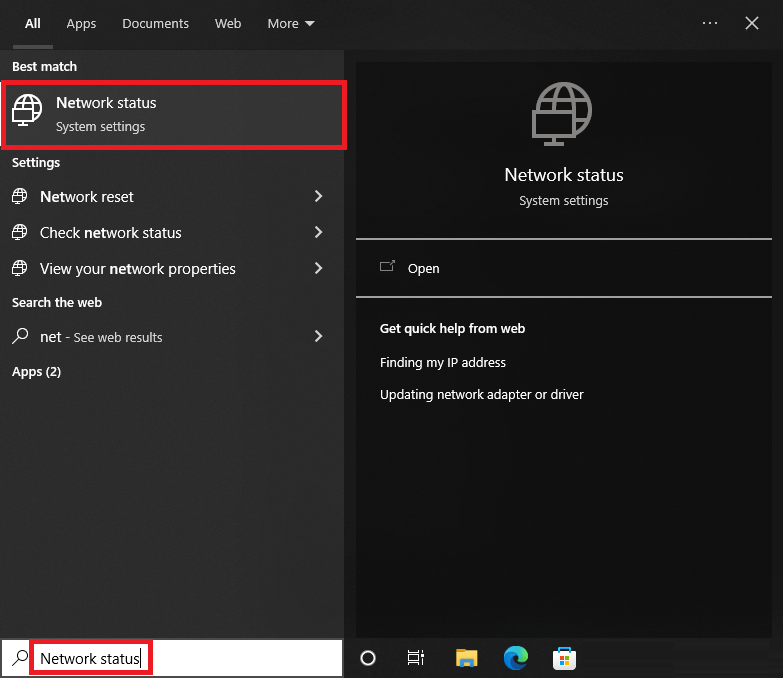
- انقر فوق تغيير خيارات المحول للمتابعة.
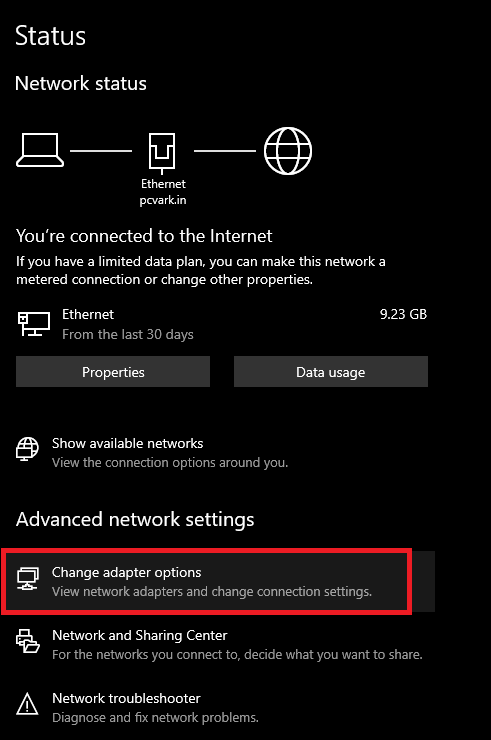
- انقر بزر الماوس الأيمن على جهاز الشبكة الأساسي الذي تستخدمه وابدأ تشغيل خصائصه .
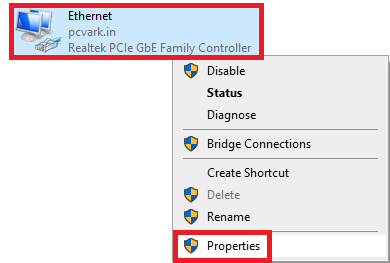
- حدد Internet Protocol Version 4 (TCP / IPv4) وافتح خصائصه .
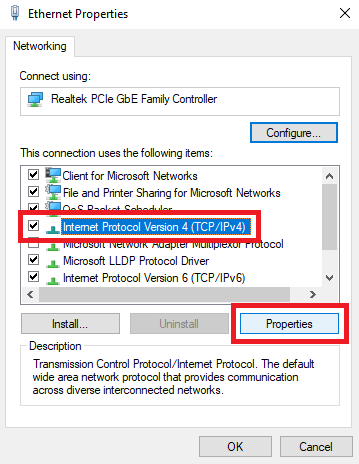
- ضمن قسم DNS ، قم بتعيين خادم DNS المفضل على 8.8.8.8 وخادم DNS البديل على 8.8.4.4 .
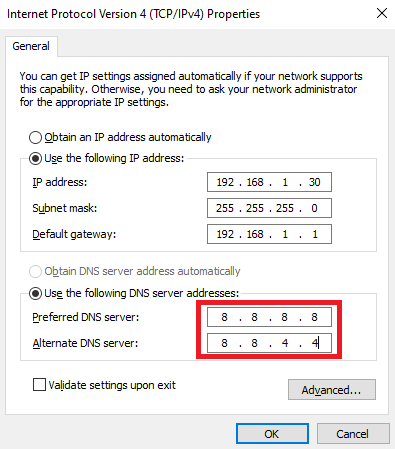
- انقر فوق موافق وأغلق كل شيء.
الآن عند تشغيل منصة البث ، لن تواجه شاشة سوداء على Twitch.
الحل 5: تحديث الشبكة وبرامج تشغيل العرض
الحل الأخير والنهائي لإصلاح مشكلات تحميل الشاشة السوداء في Twitch هو تحديث برامج تشغيل الشبكة والرسومات. تعد برامج التشغيل هذه مسؤولة عن العمل السلس لبطاقة الرسومات ومحول الشبكة. يمكن أن تتسبب مشكلة في هذه الأجهزة بسهولة في حدوث أخطاء Twitch وأخطاء أخرى في النظام الأساسي.
لذلك ، إذا كان تطبيق Twitch لا يعمل على شاشة سوداء ، فأنت بحاجة إلى استخدام أداة Bit Driver Updater لمتابعة التحديثات. الأداة سهلة الاستخدام وتتيح لك تحديث جميع أنواع برامج التشغيل بسهولة تامة بنقرة واحدة. بالإضافة إلى ذلك ، يمكنك أيضًا استخدام الأداة لجدولة التحديثات وتجاهل التحديثات وإنشاء نسخ احتياطية لبرنامج التشغيل واستعادة النسخ الاحتياطية وغير ذلك الكثير.
اتبع الخطوات الموضحة أدناه لمعرفة كيفية استخدام الأداة لتحديث برامج التشغيل وإصلاح الأخطاء بشكل غير مباشر إذا كانت تدفقات Twitch سوداء:
- انقر فوق زر التنزيل الموضح أدناه.
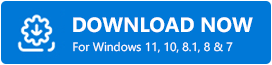
- قم بتثبيت الأداة باستخدام الإعداد الذي تم تنزيله. قم بتشغيل البرنامج للمتابعة.
- انقر فوق خيار Scan Drivers إذا لم يبدأ الفحص تلقائيًا.
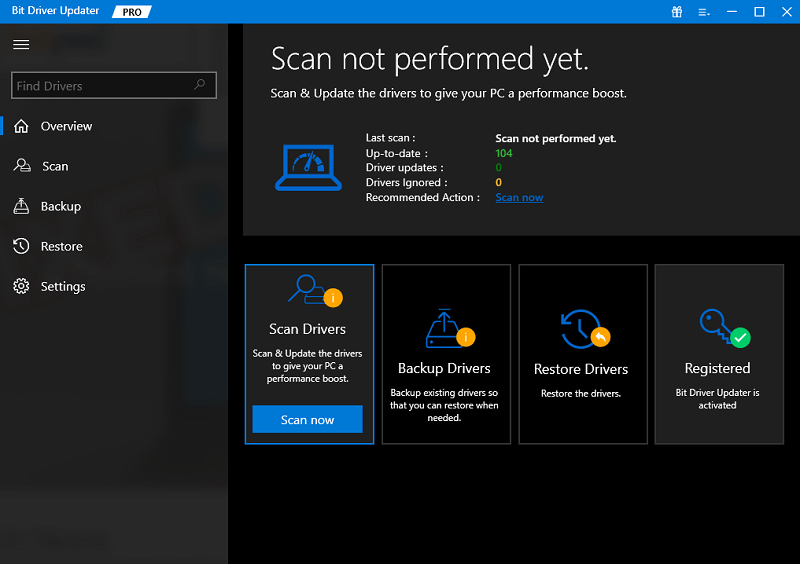
- عندما تظهر التحديثات ، انقر فوق تحديث الكل وقم بتثبيت جميع أنواع برامج التشغيل القديمة في غضون دقيقتين.
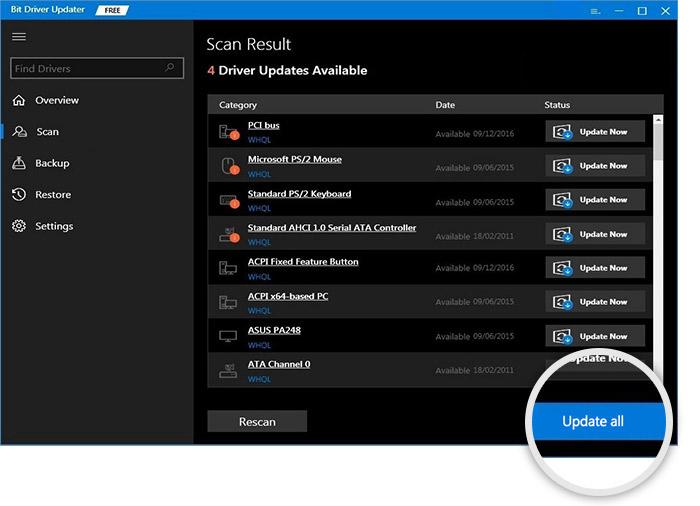
لذلك ، هذه هي الطريقة التي يمكن بها لمُحدِّث برنامج التشغيل الذكي مثل Bit Driver Updater أن يعمل كحل لمشكلات تحميل شاشة سوداء في Twitch.
اقرأ أيضًا: كيفية إصلاح مشكلات شاشة الخفقان على Windows
مشاكل تحميل الشاشة السوداء في Twitch: ثابتة
لذلك ، كانت هذه هي الحلول البسيطة لإصلاح الشاشة السوداء على Twitch. واحد أو أكثر من هذه الحلول سيصلح الخطأ بالتأكيد. الآن ، يمكنك استخدام منصة البث المباشر بسهولة وفعالية. بالإضافة إلى ذلك ، قد تعمل هذه الحلول أيضًا على إصلاح المشكلات المحتملة الأخرى أيضًا.
إذا كانت لديك أي أسئلة تتعلق بأي إصلاح شاشة سوداء على Twitch ، فاستخدم خيار التعليقات أدناه. اكتب استفساراتك أو قدم اقتراحات كما هو مطلوب. كلنا آذان. إذا أعجبك هذا المقال ، فقم بالاشتراك في النشرة الإخبارية للمدونة للحصول على التحديثات اليومية.
